時間:2023-11-02 來源:互聯網 瀏覽量:
win10沒有切換到本地賬戶,隨著科技的發展,Windows 10操作係統已經成為許多人日常使用的首選,有時候我們可能會遇到一個問題,那就是無法切換到本地賬戶或沒有本地用戶登錄的情況。這給我們帶來了一些不便,因為本地賬戶的存在可以更好地保護我們的隱私和數據安全。當我們遇到這種情況時,應該如何解決呢?在本文中我們將探討一些解決方法,幫助您解決這個問題。
操作方法:
1.在打開的Windows10設置頁麵中,想要切換為本地用戶登錄。可發現沒有相應的切換按鈕。
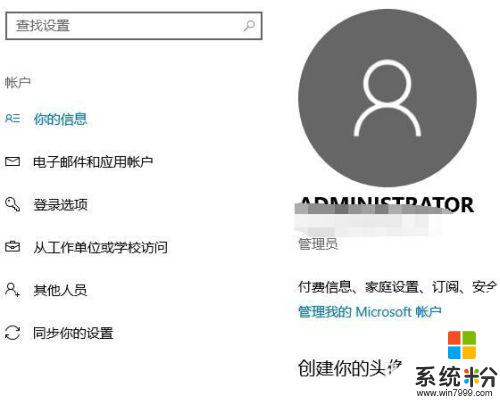
2.這時我們點擊Windows賬戶設置窗口中的“其它人員”菜單項。
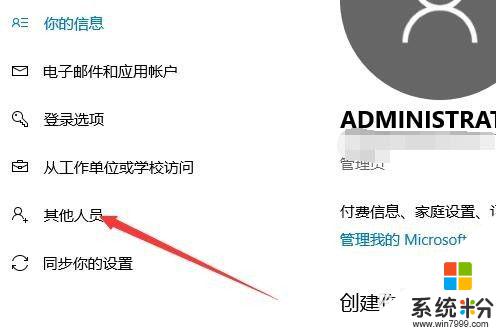
3.在打開的其他人員頁麵中,點擊“將其他人添加到這台電腦”快捷鏈接。
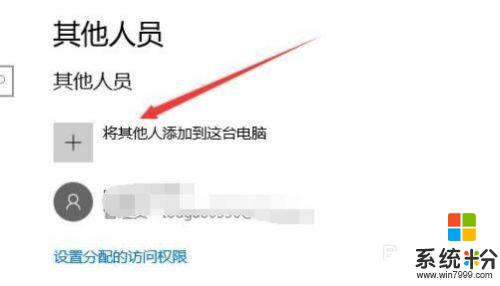
4.這時就會打開“本地用戶和組”的設置窗口,點擊“用戶”菜單。
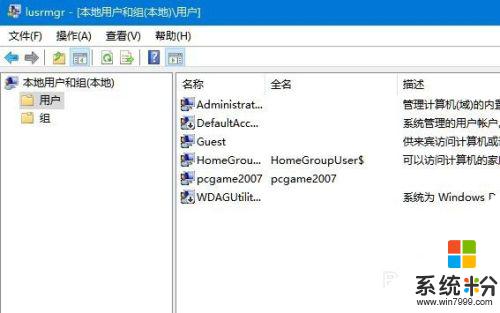
5.在右側窗口的空白位置,點擊右鍵,在彈出菜單中選擇“新用戶”菜單項。
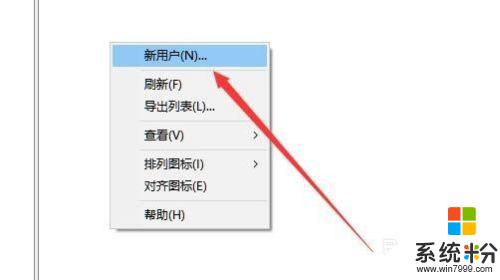
6.接下來就會彈出Windows10建立新用戶的窗口,在窗口中填寫新用戶的信息。最後點擊確定按鈕。
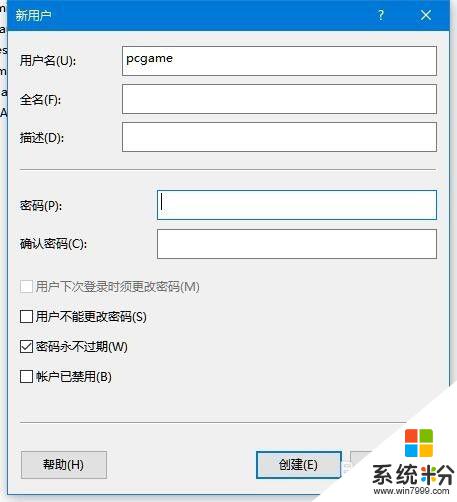
7.接下來回到其它人員窗口中,點擊剛剛新建的用戶名。在彈出的菜單中點擊“更改用戶類型”按鈕。
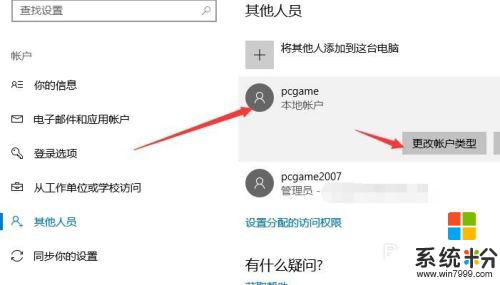
8.把新建的用戶類型修改為“管理員”菜單項,最後點擊確定按鈕。重新啟動計算機後,再次打開賬戶設置窗口,就可以看到“切換為本地用戶”的快捷鏈接了。
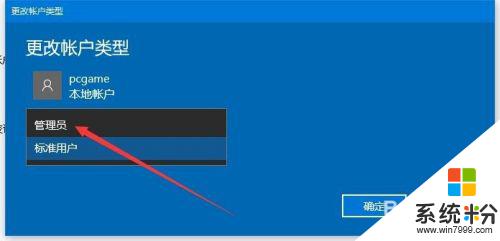
以上就是切換到本地賬戶的全部內容,如果您還有不清楚的地方,可以參考小編的步驟進行操作,希望本文對您有所幫助。